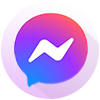3 cách viết phân số trong Word nhanh - gọn - lẹ
Đánh giá
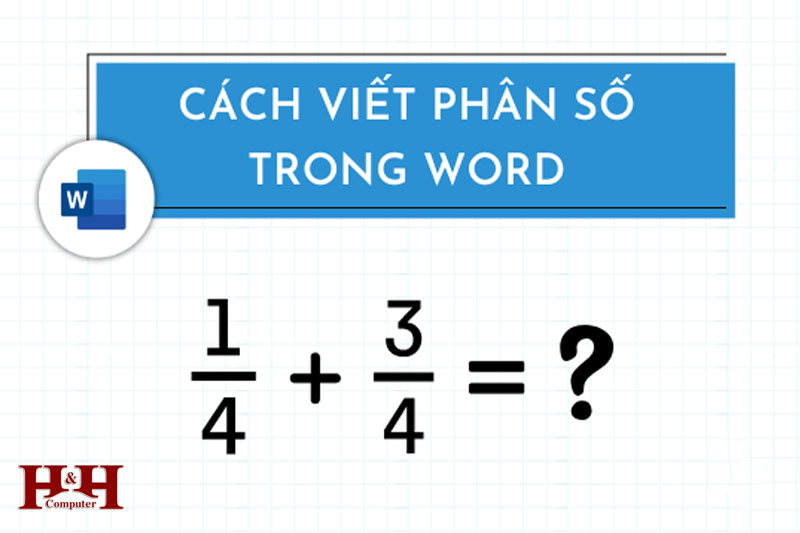
Bạn vẫn chưa biết cách trình bày phân số trên Word? Đừng lo hãy cùng Vi Tính H&H thực hành với 3 cách viết phân số trong Word để dễ dàng trình bày các bài toán trên máy tính đơn giản.
1. Cách viết phân số trong Word bằng tổ hợp phím tắt
Với cách sử dụng tổ hợp phím tắt bạn hãy thực hiện lần lượt các bước sau để trình bày phân số trên Word như sau:
• Bước 1: Mở ứng dụng Word, tại vị trí con trỏ chuột bạn muốn nhập phân số hãy nhấn tổ hợp phím Ctrl + F9 (hoặc Ctrl + Fn + F9 tùy vào dòng máy tính). Chúng ta sẽ được kết quả như hình mẫu bên dưới.
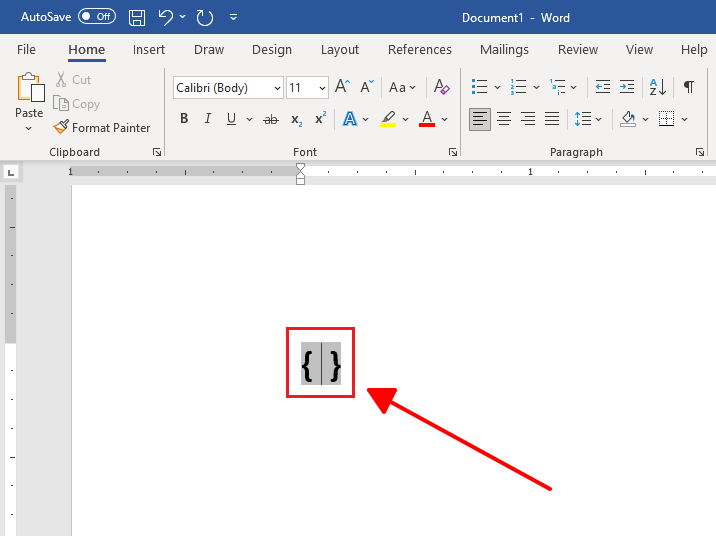
• Bước 2: Tại giữa hai dấu { } bạn hãy nhập phân số theo công thức EQ(_)F(X,Y).
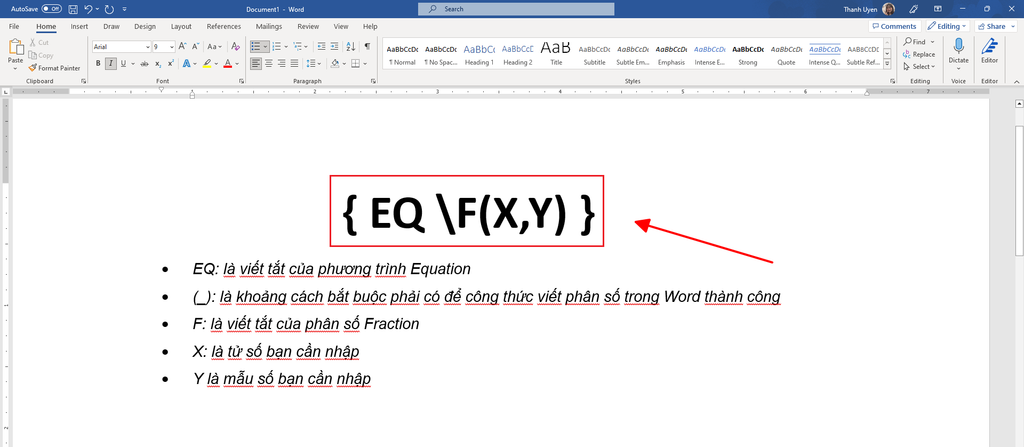
Với:
○ EQ: là viết tắt của phương trình Equation
○ (_): là khoảng cách bắt buộc phải có để công thức viết phân số trong Word thành công
○ F: là viết tắt của phân số Fraction
○ X: là tử số bạn cần nhập
○ Y : là mẫu số bạn cần nhập
Ví dụ ở đây Vi Tính H&H muốn trình bày phân số 12/4 thì công thức sẽ là: {EQ F(12,4)}
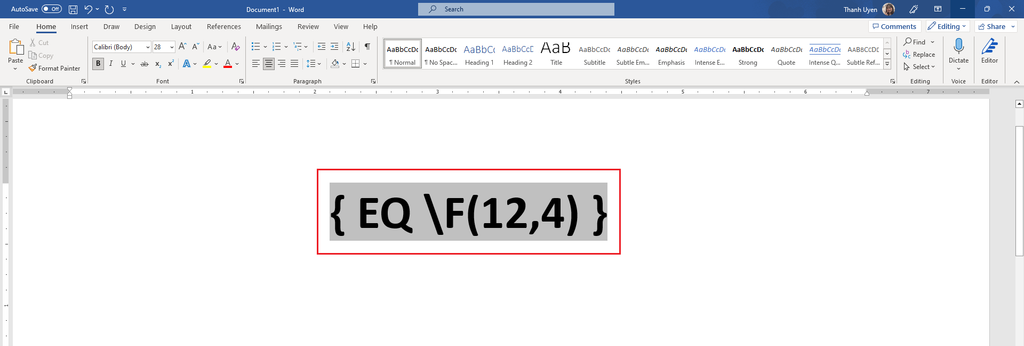
• Bước 3: Nhấn tổ hợp phím Shift + F9 (hoặc Shift + Fn + F9 tùy vào dòng máy tính) để hoàn thành việc nhập phân số trên Word.
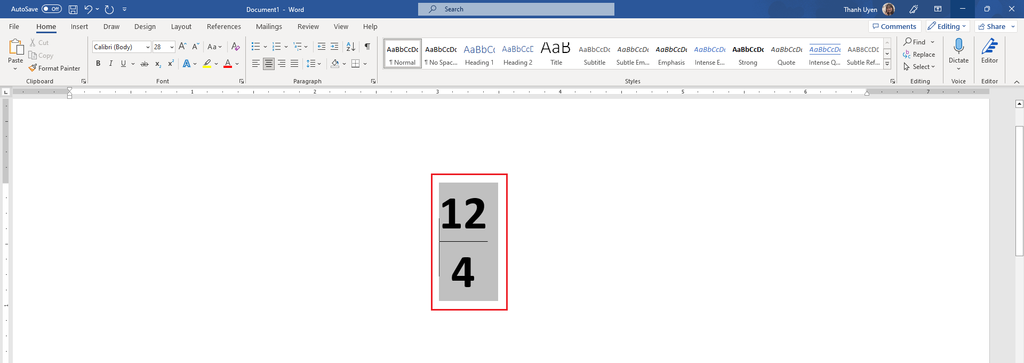
Để viết phần số có chèn số mũ bằng cách dùng tổ hợp phím bạn hãy thực hiện lần lượt bước 1 và 2 ở trên. Tại vị trí muốn đưa số đã nhập lên mũ số hãy tô đậm số đó và nhấn hợp phím Ctrl + Shift + “=”. Sau cùng nhấn tổ hợp phím Shift + F9 để hoàn tất.
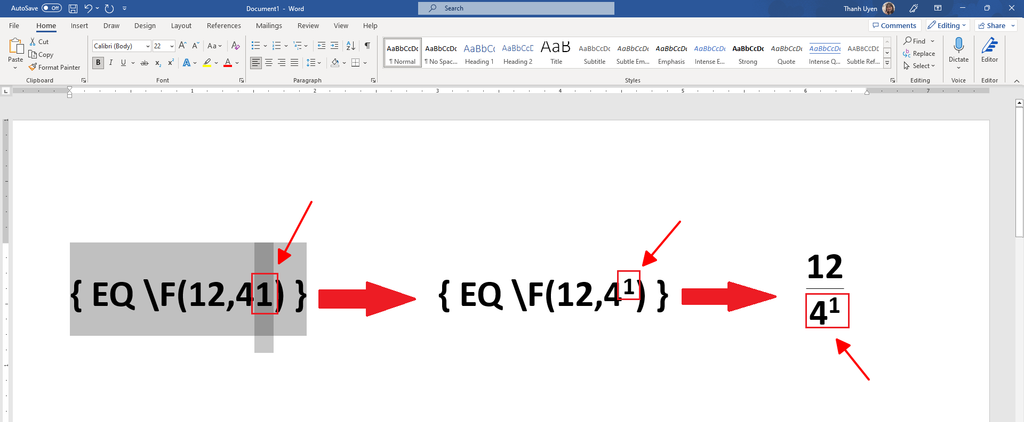
Mua phần mềm Microsoft Office bản quyền, giá rẻ tại Vi Tính H&H.
2. Sử dụng công cụ Equation để trình bày phân số trong Word
Nếu bạn không nhớ công thức nhập phân số trong Word ở cách 1 cũng có thể thực hiện sẵn công cụ được tích hợp sẵn trong ứng dụng. Các bước thực hiện như sau:
• Bước 1: Mở Word chọn Insert, sau đó chọn Equation.

• Bước 2: Tại cửa sổ Equation chọn Fraction. Bạn sẽ thấy nhiều gợi ý về cách trình bày phân số trong Word, hãy chọn kiểu mà bạn muốn.
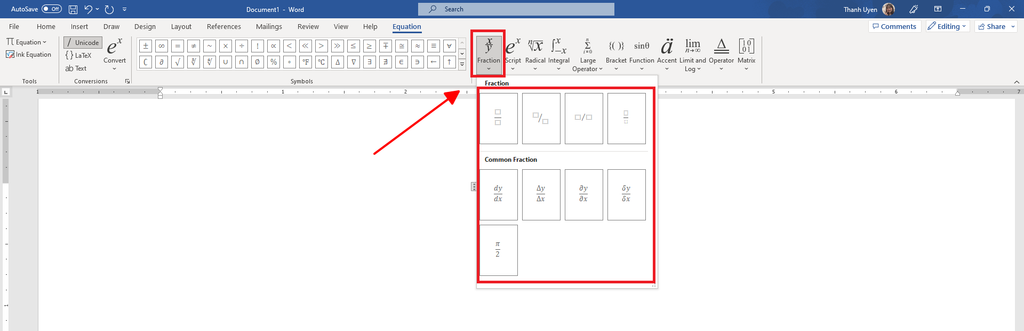
• Bước 3: Điền tử số và mẫu số theo mẫu bạn đã chọn.
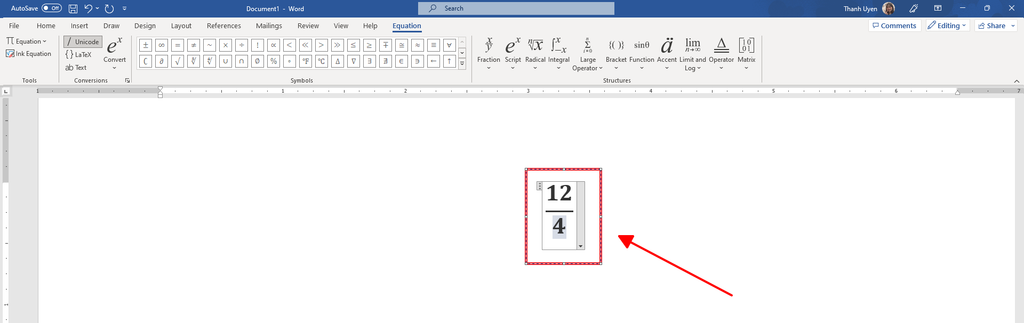
3. Viết phân số bằng công cũ vẽ Ink Equation trong Word
Công cụ Ink Equation sẽ giúp bạn viết phân số bằng cách di chuột và vẽ trên Word. Cách thực hiện như sau:
• Bước 1: Lần lượt mở các lựa chọn công cụ theo thứ tự: Insert > Equation > Ink Equation.
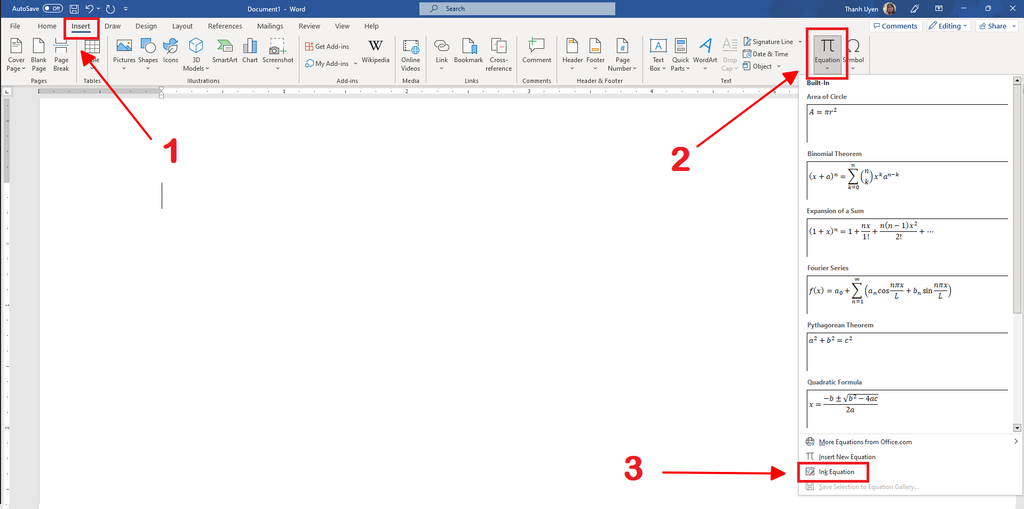
• Bước 2: Cửa sổ Math Input Control sẽ hiển thị vị trí màu vàng để bạn vẽ phân số. Chọn Write để viết phân số sau đó chọn Insert để hoàn tất.
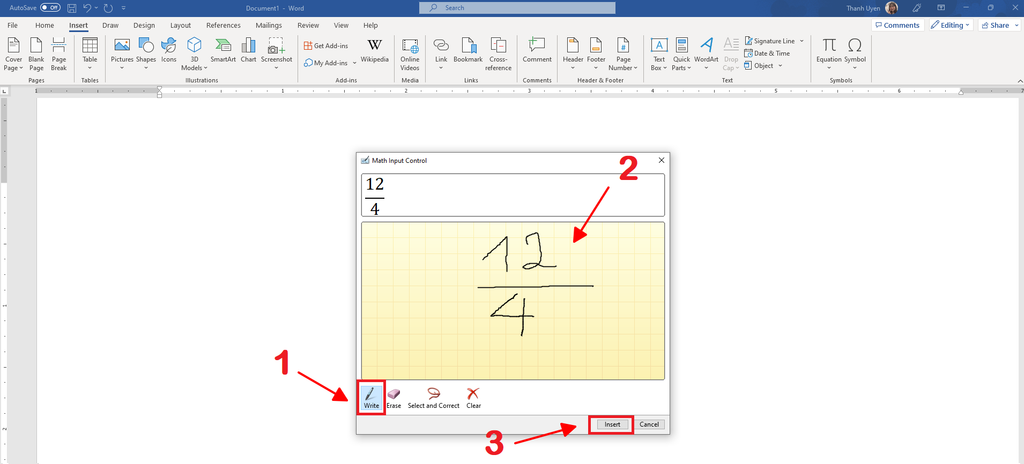
○ Erase: Để xóa những vị trí mà bạn muốn khi viết phân số.
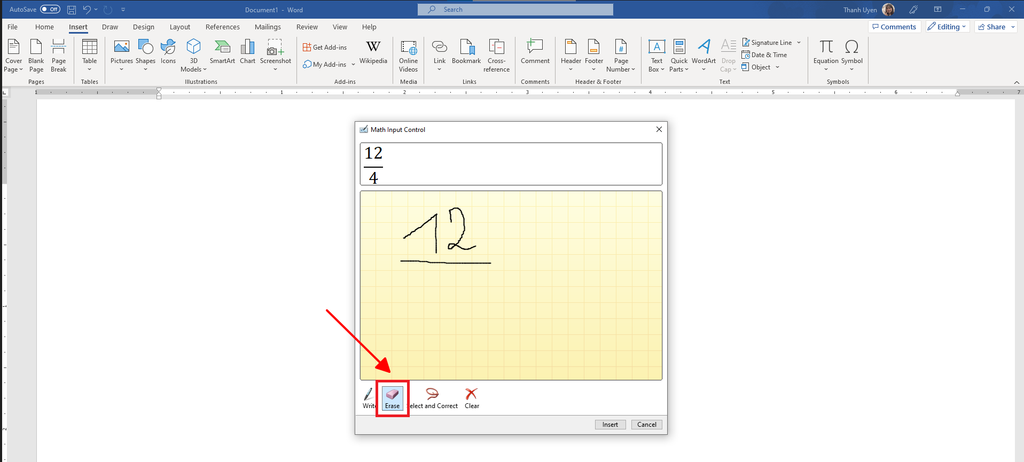
○ Select and Correct: Khoanh vùng chọn phân số và lựa chọn cách trình bày mà bạn muốn.
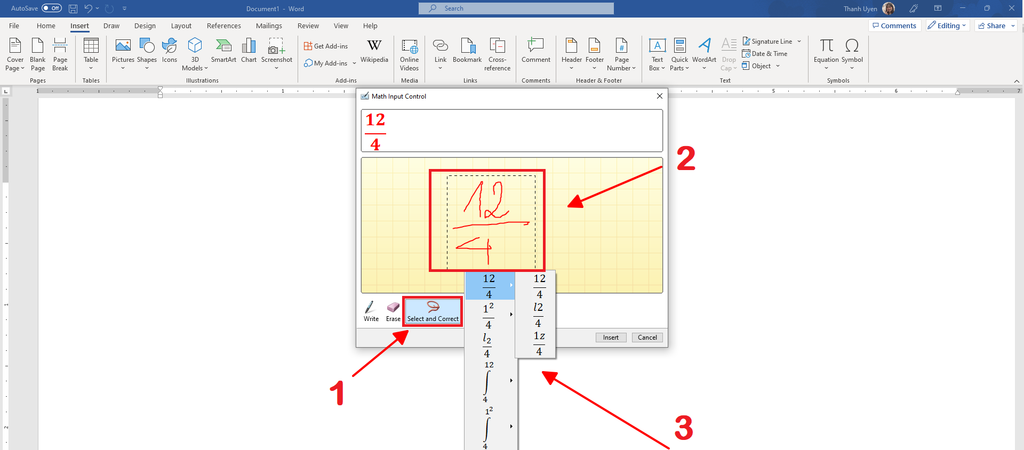
○ Clear: Là xóa tất cả.
Ở trên là những cách viết phân số trong Word vô cùng đơn giản. Bạn có thể áp dụng trong việc trình bày các bài toán liên quan đến phân số một cách chuyên nghiệp. Cám ơn bạn đã dành thời gian đọc bài viết này từ Vi Tính H&H, chúc bạn thành công!
Lưu ý khi lựa chọn cấu hình máy tính chạy D5 Render
Bạn mới bắt đầu làm quen với D5 Render và đang không biết xây dựng cấu hình máy ...Bạn đã biết cách tắt ứng dụng chạy ngầm chưa?
Tắt ứng dụng chạy ngầm là một trong những cách giúp máy tính Windows 7, 10/11 ti...Có nên mua VGA cũ hay không?
VGA cũ (card màn hình cũ) luôn là dòng sản phẩm rất được yêu thích trên thị trườ...Hướng dẫn thiết lập Task Manager luôn hiện trên cùng, giữ tài nguyên PC trong tầm nhìn
Task Manager là một công cụ cực kỳ hữu ích, nó không chỉ giúp chúng ta nắm được ...Cách lắp cục nguồn vào PC chi tiết cho người mới
Bộ nguồn máy tính cung cấp điện để tất cả các linh kiện hoạt động nên là một lin...7 lưu ý trước khi mua bàn phím cơ cho người mới
Tổng hợp 7 lưu ý quan trọng khi lựa chọn bàn phím cơ cho người mới bắt đầu xoay ...Cách lắp ổ cứng SSD M.2 vào máy tính cho người mới
SSD M.2, SSD sata là ổ cứng, bộ nhớ vật lý giúp tăng quá trình xử lý, hoạt động ...
Vi Tính H&H - Gaming PC & Gaming Gear
Địa chỉ: 1/4 Lữ Gia, Phường 15, Quận 11, TP.HCM
Chi nhánh 2: 667 Ấp 5 xã Đức Hòa Đông, huyện Đức Hòa , tỉnh Long An ( ngay chân cầu đôi )
Hotline: 090.970.1951
Website: https://vitinhhh.com
Phòng Kinh Doanh
• 090.970.1951
Chăm Sóc Khách Hàng
090.970.1951
Bảo Hành
• 090.970.1951 (Mr.Tiến)
• Thứ 2 - CN: 08:30 - 19:00













 SẢN PHẨM SALE
SẢN PHẨM SALE

![[Sale] PC Gaming H&H | I3 12100F/ RX 580/RAM 16G/SSD 256G / Màn 22in](files/sanpham/1029/150_1/jpg/sale-pc-gaming-hh-i3-12100f/-rx-580/ram-16g/ssd-256g/man-22in_150x150.jpg)